
更新2015:相同的方法適用於Windows 10,但還有其他選項允許您在退出睡眠模式時單獨斷開密碼。閱讀更多:進入Windows 10時如何刪除密碼。
關閉密碼請求
要刪除密碼請求,請按照下列步驟操作:
- 在計算機或筆記本電腦的鍵盤上,按Windows + R鍵,此操作將顯示“RUN”對話框。
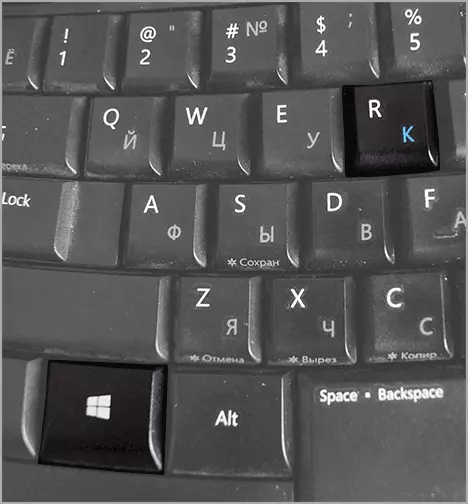
- 在此窗口中,輸入netplwiz.然後單擊“確定”按鈕(您也可以使用Enter鍵)。
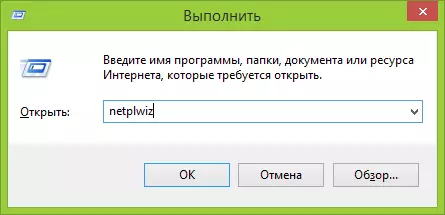
- 窗口似乎會管理用戶帳戶。選擇要為其禁用密碼並刪除“需要用戶名和密碼”標記的用戶。之後,單擊“確定”。

- 在下一個窗口中,您需要輸入當前密碼以確認自動登錄。製作它,然後單擊“確定”。
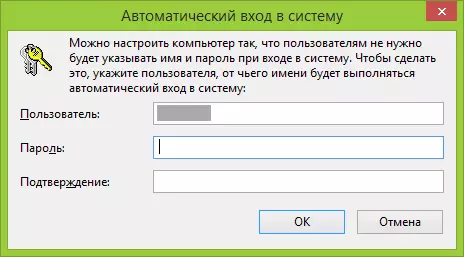
在此,製作Windows 8密碼請求所需的所有操作,不再在入口處出現。現在,您可以打開電腦,移開,並在即將到來,查看桌面或初始屏幕準備運行。
